Die Schaltfläche „Start“ enthält eine ganze Reihe von Verknüpfungen für Windows-Apps, -Einstellungen und -Funktionen. Dies gilt auch für den Ausschaltknopf. Diese Schaltfläche befindet sich sowohl in Windows 10 als auch in Windows 11 unten rechts im Startmenü.
Es ist auch möglich, direkt in der Taskleiste eine Schaltfläche zum Deaktivieren hinzuzufügen. Du brauchst es nicht mehr Startmenü zu öffnen, aber klicken Sie sofort auf die Schaltfläche „Deaktivieren“ und Windows wird ebenfalls sofort geschlossen. Um der Taskleiste eine Schaltfläche zum Herunterfahren hinzuzufügen, müssen Sie einige Schritte ausführen.
Derzeit gibt es in Windows keine Einstellung, die es Ihnen ermöglicht, eine Schaltfläche zum Herunterfahren direkt zur Taskleiste hinzuzufügen. Mit ein paar Schritten ist es jedoch möglich, in diesem Artikel können Sie lesen, wie.
Fügen Sie der Windows-Taskleiste die Schaltfläche „Deaktivieren“ hinzu
Klicken Sie mit der rechten Maustaste auf den freien Platz auf dem Desktop. Klicken Sie dann auf Neu und dann auf Verknüpfung.
Geben Sie im Pfad Folgendes ein:
shutdown.exe -f -s -t 0
Ich werde erklären, was die Parameter bedeuten.
„-f“ bedeutet Kraft. Mit anderen Worten: Erzwingen Sie das Schließen aller Apps und Anwendungen.
„-s“ bedeutet Herunterfahren.
„-t“ bedeutet Zeit, mit Parameter 0 bedeutet es, dass Windows 0 Sekunden wartet, bevor es herunterfährt. Windows wird sofort heruntergefahren. Wenn Sie diese durch eine andere Anzahl von Sekunden ersetzen, wartet Windows, bis die Sekunden abgelaufen sind, bevor es herunterfährt.
Weiter klicken. Geben Sie der Verknüpfung anschließend einen eindeutigen Namen und klicken Sie auf „Fertig stellen“.
Auf dem Windows-Desktop sehen Sie nun eine neue Verknüpfung mit dem soeben erstellten Namen. Klicken Sie mit der rechten Maustaste darauf und klicken Sie im Menü auf Eigenschaften.
Klicken Sie dann auf die Registerkarte: Verknüpfung. Klicken Sie anschließend auf die Schaltfläche „Anderes Symbol“ und wählen Sie das gewünschte Symbol aus. Sie können beispielsweise den „roten Schließen-Button“ auswählen. Klicken Sie hier auf „OK“ und bewerben Sie sich erneut.
Auf dem Desktop wird nun eine benutzerdefinierte Verknüpfung mit dem ausgewählten Symbol angezeigt. Klicken Sie mit der rechten Maustaste darauf. Benutzer von Windows 11 klicken zuerst „Weitere Optionen anzeigen“.
Klicken Sie dann auf „An Taskleiste anheften“.
Sie haben jetzt eine Verknüpfung in der Taskleiste, die Windows herunterfährt.
Lees meer:
- Weitere Tipps für die Passen Sie die Taskleiste in Windows 11 an.
- Erzwingen Sie das Schließen der App in Windows.
Ich hoffe, das hat Ihnen geholfen. Vielen Dank fürs Lesen!

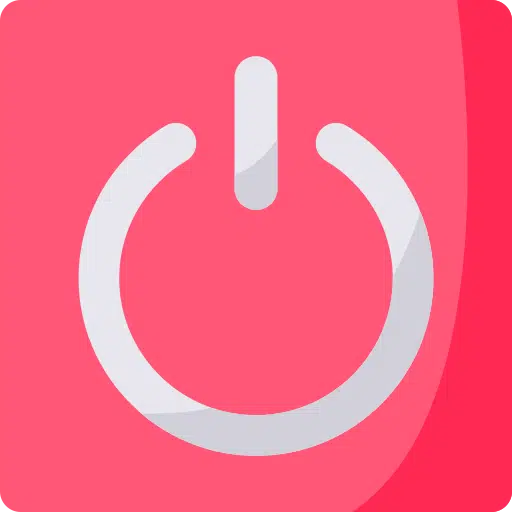
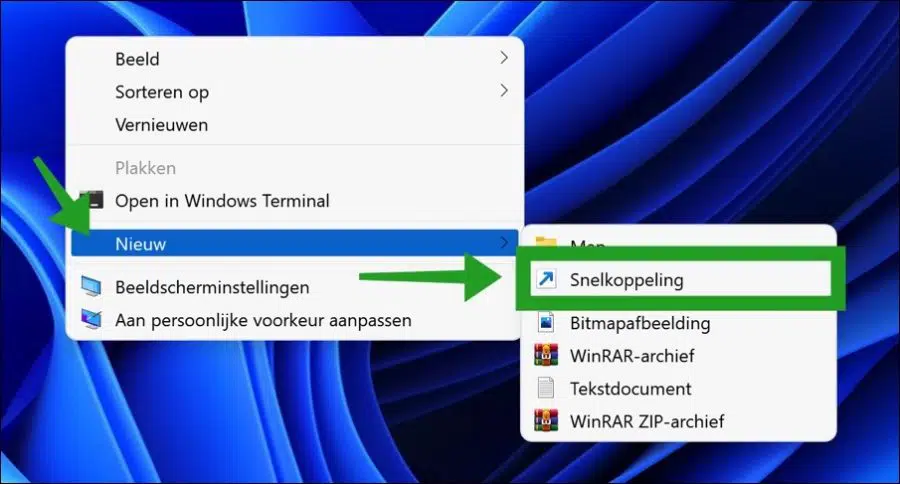
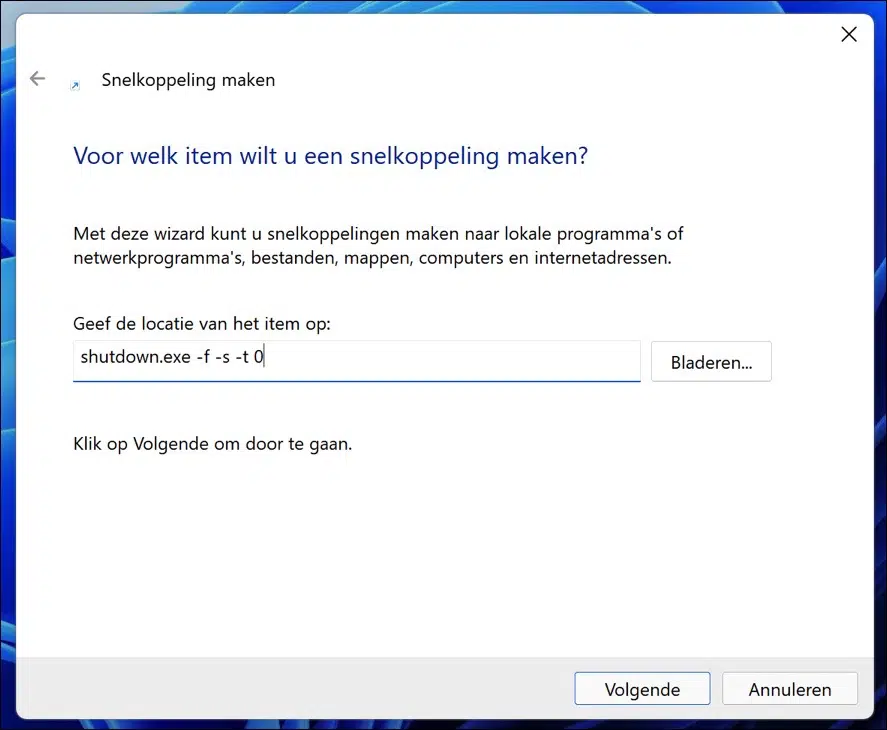
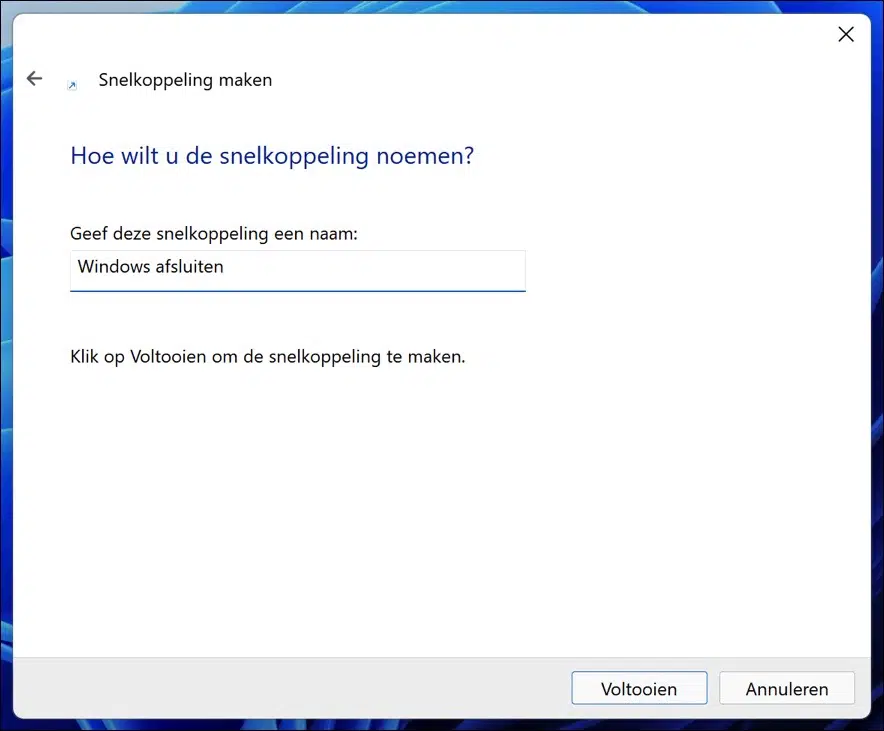
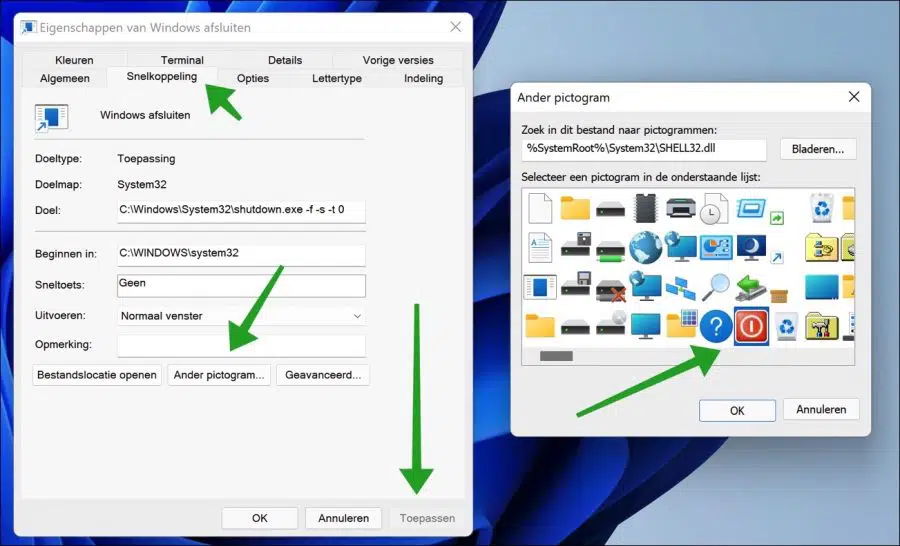
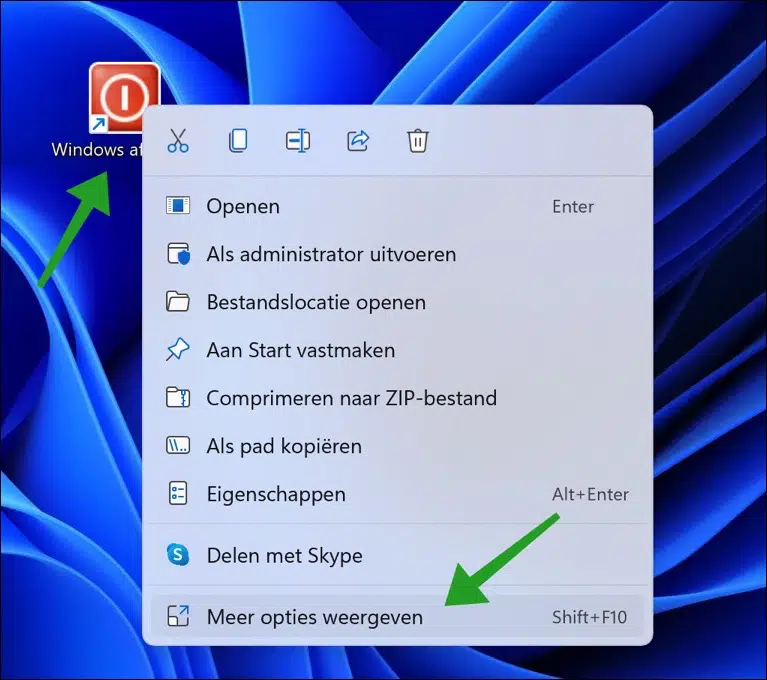
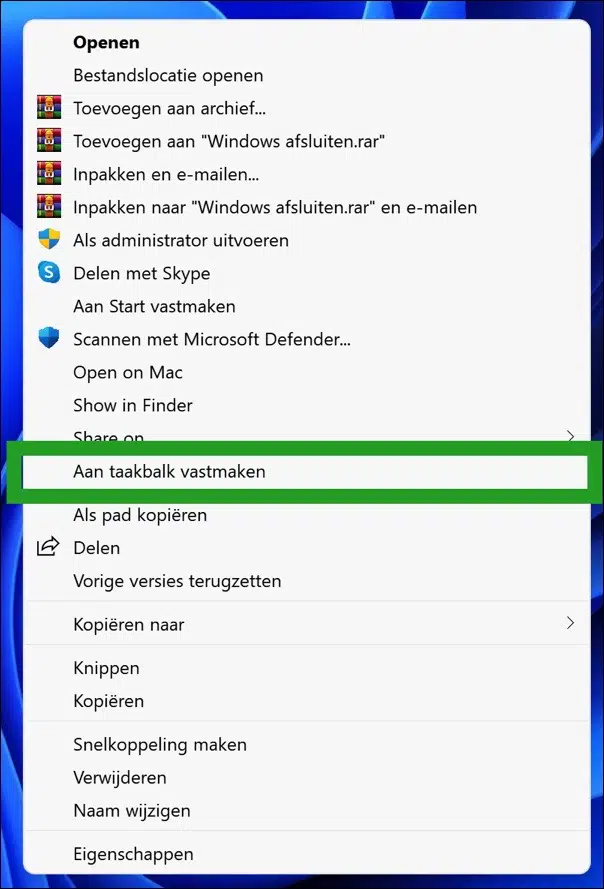
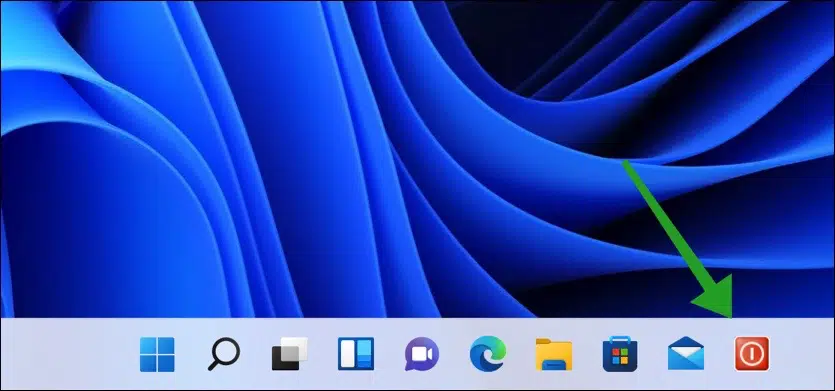
Dieser Tipp ist sehr nützlich, danke
Sehr klare Erklärung. Danke.
Sichern Sie meinen PC mit KPN (F-secure). F-secure wurde aktualisiert. Die Browsersicherheit F-Secure wurde jetzt als Erweiterung zu meinem Chrome-Browser hinzugefügt. Wenn ich nun über das Google-Suchfeld in Chrome nach etwas suche, zum Beispiel mit dem Begriff Wäschetrockner, erhalte ich mehrere Seiten, die Wäschetrockner verkaufen. Wenn ich dann auf eine dieser Seiten klicke, zum Beispiel bol.com, wird diese Seite nicht geöffnet, aber ich erhalte die Meldung: http://www.googleadservies.com ist blockiert. Wenn ich die F-Secure-Erweiterung aus Chrome entferne, tritt dieses Problem nicht auf, aber mein Browser ist nicht geschützt. Wie löse ich das???
Hallo, das ist offenbar ein bekanntes Problem mit der F-Secure-Erweiterung:
https://community.f-secure.com/en/discussion/127090/f-secure-chrome-browser-extension-is-blocking-google-maps-adsIm Moment gibt es offenbar keine andere Möglichkeit, als zu warten, bis F-Secure das Problem behebt, oder die Erweiterung zu deaktivieren, wie in der URL oben empfohlen.
Viel Glück!
Danke für die Info.
Ich habe den Werbeblocker in F-Secure deaktiviert. Das Problem ist jetzt gelöst. Ich blockiere Werbung mit Adblock plus.
Vielen Dank,
Hans Weertmann
sehr, sehr nützliche Verknüpfung. Danke!
Stefan, ich habe mir ein neues Tablet gekauft, Samsung Galaxy S7. Dort gibt es die Spotify-App. Wenn ich etwas mit Spotify gehört habe, kann ich Spotify nicht stoppen. Jedes Mal, wenn ich das Tablet wieder einschalte, startet auch Spotify. Ich habe alles versucht, einschließlich das Erzwingen des Stopps der App, das Leeren des Bargelds usw., aber Spotify startet jedes Mal neu.
Wie kann ich Spotify stoppen?
Hallo,
In den Einstellungen sollte es eine Option geben, den Spotify-Start zu deaktivieren. Da ich kein Android-Tablet habe, kann ich es nicht testen. Wenn es jemand anderes weiß, kann er natürlich antworten.
Zunächst einmal vielen Dank für diesen sehr nützlichen Tipp zum Herunterfahren von Windows 11 Pro. Die mir bekannten Methoden zum Herunterfahren von Windows 11 Pro sorgen lediglich dafür, dass Windows geschlossen wird, der Rechner aber nicht komplett ausgeschaltet wird. Ein angeschlossener Fritzboxwlan Stick AC 860 bleibt aktiv (grünes Licht). Durch die Verwendung von „shutdown.exe“ scheint es jedoch so zu sein, dass auch der Strom am Stick ausgeschaltet wird und ein weiteres rotes Licht an der Vorderseite des PCs erscheint. Durch einfaches Umlegen des Spannungsschalters auf der Rückseite des PCs wird der Computer vollständig ausgeschaltet. Als ich das Herunterfahren nach einem Windows-Update aufgab, bemerkte ich auch, dass diese Lichter ebenfalls aus waren. Anscheinend gibt es einen großen Unterschied in der Wirkung zwischen den normalen Methoden Shutdown einerseits und „shutdown.exe“ andererseits. Frage: Hat dies Auswirkungen auf die Lebensdauer der CMOS-Knopfbatterie?
Hallo, das hat keine Konsequenzen. BIOS-Daten werden im CMOS gespeichert. Dieser CMOS-Chip wird über eine CMOS-Batterie mit Strom versorgt, die immer eingeschaltet bleibt, normalerweise über Jahre hinweg. Viel Glück!
Vielen Dank für Ihr gutes Handbuch. Durch die klaren Schritte ist es endlich gelungen, einen Stoppknopf zu erhalten.
Spitze! Ich bin froh, dass es geklappt hat. Vielen Dank für Ihre Antwort
Das hat mir enorm geholfen. Freundlicher Dank. 🙂
Schön zu lesen, dass es funktioniert hat! Danke für deinen Kommentar 🙂
Super danke. Mein Mann war ziemlich genervt von dem Fehlen eines Aus-Knopfes. Da ich etwas geduldiger bin, habe ich eine Suche durchgeführt und zum Glück Ihre klare Erklärung gefunden. Es ist jetzt dort. 😃
Hallo, ich freue mich, dass es geklappt hat! Danke für deinen Kommentar 🙂
Grüße, Stefan
Danke für die nette Erklärung und den Tipp.
Spitze! Vielen Dank für Ihre Nachricht 🙂
Grüße, Stefan
Was für eine klare Erklärung für das Herunterfahren des PCs. Ich war endlos genervt von dem Windows-Schließfenster, in dem immer „anderer Benutzer“ stand. Ohne hinzusehen, ging ich darauf zurück. Komprimieren. Und jetzt mit dem Button in der Taskleiste. Fantastisch
Froh, dass ich helfen konnte. Vielen Dank für Ihre Antwort! Grüße, Stefan
Hallo Stefan. Die Aus-Schaltfläche in der Taskleiste hat funktioniert. Danke schön. Siehe auch 24-11 Jennifer. Wie bekomme ich die vorherige Ein-/Aus-Schaltfläche wieder in meine Taskleiste, wo man auch zwischen Neustart, Herunterfahren und Neustart usw. wählen konnte, wie in meiner vorherigen Version nach dem Update auf Windows 11 (das hätte ich also nie tun sollen)?
Oder sind es jetzt diese 4 blauen quadratischen Blöcke geworden und treffen Sie dann die Wahl bei Schließen oder Abmelden?
Hallo Kees, im Moment sind es die blauen Quadrate – das ist der Startknopf – und dann tatsächlich das Klicken auf den Ein/Aus-Knopf. Anschließend können Sie zwischen Schlafmodus, Herunterfahren oder Neustart wählen. Wenn diese Auswahlmöglichkeiten nicht angezeigt werden, müssen Sie Windows 11 auf die neueste Version aktualisieren. Grüße, Stefan
Hallo Stefan,
Gelegentlich hatte mein Computer auch Probleme beim Neustart, nachdem er heruntergefahren wurde.
Habe deinen Tipp angewendet und es hat funktioniert. Danke dafür!! Grüße, Bert67+
Hallo, ich freue mich, dass ich helfen konnte. Vielen Dank für Ihre Antwort! Grüße, Stefan
Gemäß Ihren Anweisungen wurde der Taskleiste die Schaltfläche zum Herunterfahren des Desktop-PCs hinzugefügt. Das Einzige, was nicht ausgeschaltet wird, ist meine Tastatur. Na ja, mein PC. Wie soll ich das lösen? Verwenden Sie Windows 11
Grüße Hans
Hallo, das hat nichts mit Windows zu tun. Diese Einstellung befindet sich im BIOS des Computers. Es gibt eine Einstellung im BIOS, die Sie anpassen müssen. Ich gehe davon aus, dass „Wake on USB“ oder etwas mit „USB Power“ für einen bestimmten Port aktiviert ist. Viel Glück! Grüße, Stefan
Stefan, ich habe die Tastatur an einen anderen USB-Anschluss angeschlossen, jetzt funktioniert es. Ich muss den Bildschirm immer manuell ein- und ausschalten.
Grüße, Hans
Ok, dann liegt es tatsächlich am BIOS. Wenn Sie die Tastatur an einen anderen Port angeschlossen haben, ist die Einstellung für diesen spezifischen USB-Port nicht aktiv. Das funktioniert auch! Grüße, Stefan
Ich habe den Ein- und Ausschaltknopf im kleinen quadratischen Feld nach rechts verschoben, weiß aber nicht, wie ich mir sagen soll, wo ich das finden kann
Hallo, ich habe Ihnen eine E-Mail für weitere Informationen gesendet. Mir ist unklar, was genau du meinst.
Grüße, Stefan
Danke Stefan, ohne deine Anleitung hätte ich es nie herausgefunden.
Ich verstehe nicht, warum das alles notwendig ist. Führen Sie beim nächsten Mal kein „Update“ auf ein „höheres“ Windows durch.
Grüße, Ton
Hallo, vielen Dank für Ihre Nachricht. Grüße, Stefan
Danke für die Erklärung. Und welchen Buchstaben verwende ich für den Schlafmodus?
Hallo JanWillem, der Ruhezustand ist nicht Teil von Shutdown.exe. Es ist möglich, den Computer per Skript in den Ruhemodus zu versetzen, dafür sind jedoch mehrere Befehle und ein benutzerdefiniertes Skript erforderlich. Grüße, Stefan
Ah klar, danke
Was für nützliche Tipps!
Meine Frage ist der Aus-Knopf... vorher hatte ich die Möglichkeit, im Schlafmodus neu zu starten... aber der Ein-/Aus-Knopf ist jetzt nur noch aus...
Hallo Jennifer, das ist eine Anpassung. Die Standard-Ausschalt-, Neustart- und Ruhezustandstaste ist ebenfalls weiterhin vorhanden. Diese Schaltflächen finden Sie, wenn Sie auf den Start-Button klicken. Unten rechts auf dem Startbildschirm sehen Sie einen Ein-/Aus-Button. Klicken Sie darauf, dort sehen Sie die Optionen.
Viel Glück! Grüße, Stefan.
Hallo Stefan, ich versuche über deine Eingabeaufforderung eine zusätzliche Schaltfläche zum Herunterfahren unter Win11 zu erstellen, aber mir fehlt ein Schritt. Ihr Hinweis:
1. Klicken Sie erneut auf den Bildschirm
2. NEU..Verknüpfung
3. Für welches Element Verknüpfung. machen?
Sie bitten dann darum, Folgendes einzugeben:
Shutdown.exe -f -s -t 0
Aber der Comp. sagt dann:
Standort unbekannt.
Es geht also nicht weiter
Hallo Wim, ich weiß nicht genau, was du falsch machst. Die Informationen sind korrekt und klar, ich sehe nicht, was Sie falsch machen. Shutdown.exe existiert im Verzeichnis c:\windows\system32\
Grüße, Stefan
Wie kann ich in Windows 11 eine App von der Taskleiste auf den Desktop verschieben, zum Beispiel funda.nl oder bol.com?
Ich habe alles versucht, aber es funktioniert nicht.
Vielen Dank im Voraus.
Piet
Hallo Piet, das machst du, indem du mit der rechten Maustaste auf die Verknüpfung in der Taskleiste klickst und dann auf „Von Sprachleiste entfernen“ klickst. Erstellen Sie dann eine Verknüpfung von der App zum Desktop. Letzteres hängt ganz davon ab, wie und welche App installiert wird. Klicken Sie in der Regel auf freien Speicherplatz auf dem Desktop, dann auf Neu, dann auf Verknüpfung, wählen Sie die Ausgabedatei der App aus und geben Sie der Verknüpfung einen erkennbaren Namen. Es gibt jetzt eine Verknüpfung auf dem Desktop. Grüße, Stefan.
LS,
Kürzlich Wind 11 installiert, auf Wind 10 gab es Links zum Div-Programm in der Taskleiste,
Wind 11 hat dies übernommen, aber jetzt bekomme ich keinen neuen Link in der Taskleiste installiert,
Wie funktioniert Wind 11?
gerne hören,
gruß
Ben
Hallo Ben, Sie können eine App-Verknüpfung an die Taskleiste anheften. Klicken Sie mit dem rechte Maustaste Klicken Sie auf der Verknüpfung auf „Weitere Optionen anzeigen“. Klicken Sie dann auf „An Taskleiste anheften“. Die Verknüpfung ist jetzt an die Taskleiste angeheftet. Grüße, Stefan
funktioniert nicht, es handelt sich um einen selbst erstellten Ordner und auch um einen Teil von Excel, es funktioniert nicht, Option zum Hinzufügen zur Taskleiste ist nicht in der Liste
Ja, das ist standardmäßig nicht möglich, aber mit einem Umweg. Offenbar handelt es sich um einen Ordner und eine Excel-Datei. Ich ging davon aus, dass es sich um eine Verknüpfung handelte, die mit den obigen Anweisungen funktioniert.
Klicken Sie mit der rechten Maustaste auf den Ordner, klicken Sie auf „Weitere Optionen anzeigen“ und dann auf „Kopieren nach“ und dann auf „Desktop“ (eine Verknüpfung erstellen). Klicken Sie mit der rechten Maustaste auf die Verknüpfung und klicken Sie auf Eigenschaften. Gehen Sie zur Registerkarte „Verknüpfung“ und geben Sie im Pfad „Ziel:“ für alles, was bereits vorhanden ist, „explorer.exe“ ohne Anführungszeichen ein. Sie werden dann so etwas sehen wie explorer.exe „c:\Ordner“ OK klicken. Klicken Sie dann mit der rechten Maustaste auf diese Verknüpfung und klicken Sie auf „Weitere Optionen anzeigen“. Jetzt wird „An Taskleiste anheften“ angezeigt. Wenn Sie es noch nicht sehen, läuft etwas schief. Ich habe es gerade getestet und es funktioniert. Viel Glück!
Nachdem Sie explorer.exe hinzugefügt haben, müssen Sie auch das „ vollständig entfernen, einschließlich eines Leerzeichens nach exe
es funktioniert jetzt, danke für den Tipp.
gr.
Ben
Hallo, das Erstellen dieser Schaltfläche hat gut funktioniert, danke für die Erklärung. Was ich nicht tun kann, ist, eine Neustartschaltfläche mit der Option „/r“ zu erstellen. Es sollte nicht allzu schwierig sein...
Hallo Jan, ich freue mich, dass ich helfen konnte. Für die Schaltfläche „Neustart“ verwenden Sie den folgenden Pfad „shutdown.exe -f -r -t 0“. Es ist nicht „/r“, sondern „-r“. Ich habe es getestet und es funktioniert. Viel Glück! Grüße, Stefan
Stefan geht es jetzt gut! Danke für neue Infos.
Grüße, Jan